Il n'y a rien de pire que d'essayer de discuter avec d'autres joueurs sur votre PC ou votre Xbox et que personne ne vous entende parce que votre microphone ne fonctionne pas. C'est tout aussi frustrant lorsque vous discutez avec des amis ou des proches via Zoom, Skype ou un autre programme d'appel vidéo.
Si vous vous grattez la tête et vous demandez pourquoi votre casque ne fonctionne pas, vous êtes au bon endroit. Nous allons examiner certains des principaux correctifs pour les problèmes de micro avec Windows 10, Xbox One, et d'autres raisons pour lesquelles votre micro de casque peut ne pas fonctionner correctement en ce moment.
Commençons par examiner Windows.
Comment résoudre les problèmes de microphone de Window 10
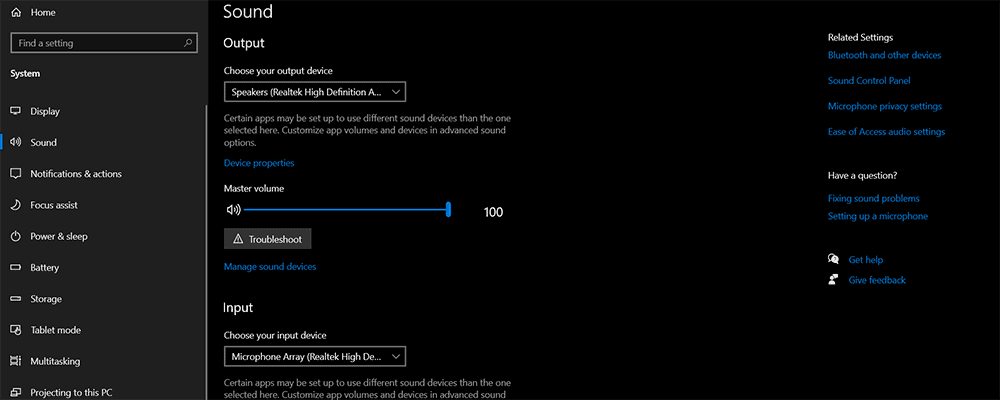 La première solution peut sembler simple, mais beaucoup de gens oublient de l'essayer, et elle peut permettre à votre microphone de fonctionner à nouveau. Il vous suffit de brancher votre casque sur votre ordinateur portable ou votre ordinateur de bureau. Utilisez ensuite la fonction de redémarrage, reconnectez-vous à Windows 10, puis voyez si cela ne fonctionne toujours pas ou pas.
La première solution peut sembler simple, mais beaucoup de gens oublient de l'essayer, et elle peut permettre à votre microphone de fonctionner à nouveau. Il vous suffit de brancher votre casque sur votre ordinateur portable ou votre ordinateur de bureau. Utilisez ensuite la fonction de redémarrage, reconnectez-vous à Windows 10, puis voyez si cela ne fonctionne toujours pas ou pas.
Si un redémarrage ne résout pas vos problèmes de microphone, il est temps de vérifier si votre microphone a été accidentellement désactivé, ce qui peut parfois arriver sous Windows. Il suffit de faire un clic droit sur l'icône du haut-parleur en bas à droite de votre écran, puis de cliquer sur Paramètres du son. Vous devriez maintenant voir une nouvelle fenêtre. Sous Entrée, assurez-vous que votre casque est affiché. Si c'est le cas, cliquez sur Propriétés du périphérique, que vous trouverez en dessous.
Une nouvelle fenêtre s'ouvre alors. Vous verrez Disable. Vous devez vous assurer que la case n'est pas cochée. Si c'est le cas, décochez-la, et votre microphone devrait être à nouveau prêt à l'emploi. Windows propose quelques applications d'enregistrement vocal que vous pouvez utiliser pour vérifier si votre microphone fonctionne. Il suffit d'enregistrer un peu de son, puis de le réécouter pour voir si votre microphone est redevenu normal.
La prochaine chose à vérifier si cela n'a pas résolu votre problème est que vous avez accidentellement coupé le son de votre casque. Certains casques ont un contrôle du volume et un bouton de sourdine directement sur le casque lui-même. Si c'est votre cas, regardez simplement votre casque et vérifiez si vous ne l'avez pas accidentellement mis en sourdine. Vous devez également vous assurer que le volume du microphone de l'oreillette est également augmenté.
Si vous rencontrez toujours le même problème sous Windows 10, il est alors temps de vérifier si le casque fonctionne avec un autre appareil. Essayez de le brancher sur votre téléphone ou sur un autre appareil comme un téléphone, par exemple une tablette. Essayez d'enregistrer votre voix à l'aide d'une application appropriée. Si vous n'entendez pas votre voix sur l'enregistrement audio, il y a de fortes chances que votre casque soit malheureusement cassé.
Comment résoudre les problèmes de micro de la Xbox
 Si vous utilisez un micro-casque pour la Xbox One et qu'il ne fonctionne pas, voici quelques étapes que vous pouvez suivre.
Si vous utilisez un micro-casque pour la Xbox One et qu'il ne fonctionne pas, voici quelques étapes que vous pouvez suivre.
La première étape peut sembler simple, mais elle a tendance à fonctionner pour beaucoup de gens. Il suffit de débrancher votre casque de votre Xbox One. Les micros doivent être bien branchés pour fonctionner. Assurez-vous donc qu'il est bien connecté. Si cela ne résout pas votre problème, passez à l'étape suivante.
De nombreux casques comportent des commandes pour leur microphone sur le côté. Vérifiez simplement que vous n'avez pas accidentellement coupé le son de votre casque ou baissé le volume du microphone.
Ensuite, il est temps de s'assurer que tout semble correct dans les paramètres de votre Xbox One. Le volume du micro peut être réglé en allant dans Paramètres, puis dans Périphériques et accessoires. Vous devriez voir le nom de votre contrôleur maintenant. Vous devez vous assurer que le volume audio du microphone a été réglé au maximum.
Vous devez également vérifier les paramètres si vous devez effectuer des mises à jour. Si vous accédez à la zone du menu Paramètres qui vous permet de vérifier les mises à jour, vous pouvez alors vous assurer que vous êtes tous à jour. Si ce n'est pas le cas, il y a de fortes chances que ce soit la cause du mauvais fonctionnement de votre microphone.
Si vous êtes un enfant ou si votre Xbox One est destinée à un enfant, il existe des paramètres de confidentialité qui vous empêchent d'accéder à la fonction de chat lorsque vous jouez à certains jeux. Vous pouvez essayer de changer votre profil, à condition d'avoir plus de dix-huit ans. Si ce n'est pas le cas, vous ne pourrez malheureusement pas modifier votre profil, mais cela est fait pour votre propre protection.
Vous pouvez aussi essayer de forcer un cycle de mise sous tension. Pour ce faire, il suffit de maintenir le bouton d'alimentation de la Xbox enfoncé pendant environ dix secondes jusqu'à ce que l'appareil s'éteigne. Une fois que c'est fait, il suffit d'appuyer à nouveau sur le bouton pour le remettre en marche.
Si vous n'arrivez toujours pas à vous faire entendre lorsque vous parlez dans votre microphone, vous devez alors tester votre microphone avec un autre appareil, comme un smartphone ou un ordinateur. Vous voulez enregistrer du son, puis voir si vous vous entendez quand vous le réécoutez. Si votre voix n'est pas audible, il se peut qu'il soit impossible de réparer votre microphone, ce qui signifie qu'il est peut-être temps d'acheter un nouveau casque avec un microphone fonctionnel.
Autres raisons pour lesquelles le micro de votre casque peut ne pas fonctionner
 Si vous pouvez être entendu, mais que vous n'êtes pas clair lorsque vous parlez dans votre microphone, cela peut être dû à une mauvaise connexion Bluetooth. Si vous ne pouvez accéder au microphone de votre casque que via Bluetooth, c'est un problème, car cette technologie peut être fantastique la plupart du temps, mais elle peut aussi ne pas être à la hauteur des capacités que vous pourriez souhaiter. En effet, le Bluetooth est parfois limité lorsqu'il s'agit de transférer des données.
Si vous pouvez être entendu, mais que vous n'êtes pas clair lorsque vous parlez dans votre microphone, cela peut être dû à une mauvaise connexion Bluetooth. Si vous ne pouvez accéder au microphone de votre casque que via Bluetooth, c'est un problème, car cette technologie peut être fantastique la plupart du temps, mais elle peut aussi ne pas être à la hauteur des capacités que vous pourriez souhaiter. En effet, le Bluetooth est parfois limité lorsqu'il s'agit de transférer des données.
Le bruit de fond est un autre problème qui peut causer des problèmes de microphone. Assurez-vous d'être dans un environnement aussi calme que possible lorsque vous utilisez votre microphone. Cela peut vous rendre beaucoup plus clair lorsque vous parlez à travers elle.
Vous devez également vérifier que votre microphone est placé dans une position optimale. Cela signifie qu'il doit être aussi proche que possible de votre bouche, sans être trop proche au point de provoquer une distorsion du son lorsque vous parlez à travers lui. Pour accéder à tout le potentiel de votre microphone, il est bon d'expérimenter avec une application d'enregistrement vocal, en testant la façon dont votre microphone sonne lorsque vous le placez près de votre bouche et sur le côté, etc. afin de trouver la meilleure position pour vous.
Il est également important de se rappeler que certains casques ont une durée de vie limitée. Ils ne peuvent pas fonctionner longtemps. Et si vous possédez un casque bon marché, il est possible qu'il soit tout simplement cassé et que le microphone ne fonctionne plus.
Si vous avez aimé l'article, veuillez laisser vos commentaires.
